Renomeie ou altere o nome do sistema operacional no Windows Boot Manager
Apesar de ter atualizado com sucesso meu PC com Windows 8.1 para Windows (Windows 8)10(Windows 10) , meu sistema operacional ainda estava sendo identificado como Windows 8 . Além disso, em cada partida, era mostrada a tela de seleção de inicialização/SO e oferecia o Windows 8(Windows 8) e o Windows 8(Windows 8) , como se fosse um sistema de inicialização dupla! Se você também estiver enfrentando um problema semelhante, em que a versão incorreta do Windows é mostrada na (Windows)guia de inicialização(Boot Tab) do msconfig , convém seguir este tutorial.
Primeiro eu removi a entrada do sistema operacional Windows 8 que não levava a lugar nenhum e mantive apenas a entrada do Windows 8 que inicializou no Windows 10 . Tendo feito isso, renomeei a entrada do Windows 8 para (Windows 8)Windows 10 .
Alterar o(Change OS) nome do sistema operacional no Gerenciador de inicialização do Windows(Windows Boot Manager)
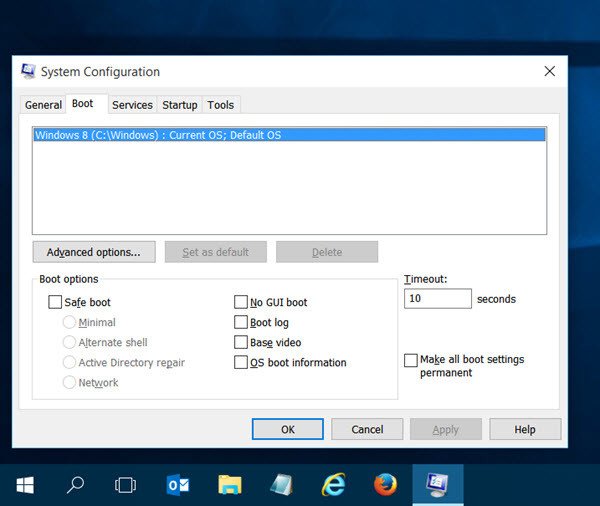
Abra o menu WinX(WinX Menu) e selecione Executar(Run) . Na caixa Executar(Run) , digite msconfig e pressione Enter para abrir o Utilitário de configuração(System Configuration Utility) do sistema . Aqui, na guia Boot , pude ver que meu sistema operacional ainda estava sendo identificado como Windows 8 , apesar de ter o Windows 10(Windows 10) instalado. Na verdade, pude ver 2 entradas do Windows 8 . Eu deletei um usando esta ferramenta, que era uma entrada morta.
Agora, depois de verificar que seu sistema operacional está sendo identificado erroneamente e isso também está acontecendo no seu caso, sugiro que, para corrigir esse problema facilmente, você baixe uma ferramenta gratuita chamada EasyBCD .
Esta ferramenta portátil permite que você assuma o controle do seu bootloader. Você não precisa instalá-lo. Basta(Simply) executar seu arquivo executável para ver a interface a seguir.

Clique(Click) em Editar menu de inicialização(Edit Boot Menu) . Agora, selecione o sistema operacional que você deseja renomear e clique no botão Renomear(Rename) . Agora você pode renomear a entrada lá.
Relacionado(Related) : Alterar o texto do menu de inicialização, ao inicializar a mesma versão do Windows(Change Boot Menu Text, when dual-booting same version of Windows) .
Enquanto estiver aqui, você também pode selecionar Ignorar o menu de inicialização(Skip the boot menu) , se ainda não estiver selecionado - como foi o meu caso. Feito isso, clique em Salvar configurações(Save Settings) e reinicie o computador.
Agora abra msconfig novamente e verifique,
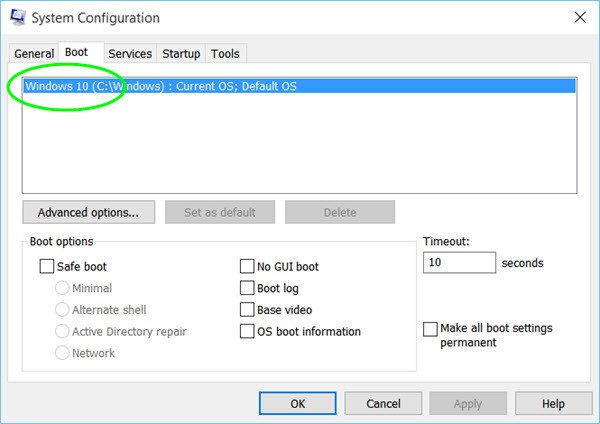
Você será capaz de ver o nome que você deu. No meu caso, eu o renomeei para Windows 10 e foi isso que pude ver.
Espero que esta pequena dica rápida ajude você.(Hope this quick small tip helps you.)
Esta postagem mostrará o que fazer se Usar configuração de inicialização original estiver acinzentado .
Related posts
O que é o Windows 10 Boot Manager?
Windows 10 preso no Welcome screen
FaceTime Camera não está funcionando em Windows 10 com Boot Camp
O que é Fast Startup e como ativar ou desativá-lo em Windows 10
Meça Boot Time em Windows com Windows Boot Timer
Como Boot Windows 10 em Recovery Mode
Boot Advanced Options em MSCONFIG em Windows 10 explicou
Windows computer botas para o BIOS Toda vez que eu ligo
Como alterar a direção de rolagem Trackpad em Windows 10 Bootcamp
Boot Camp não pôde mudar entre Windows and Mac OS
Software livre para medir Boot or Startup Time em Windows 10
Como para Backup & Restore Boot Configuration Data (BCD) em Windows 10
Error 0211: Keyboard não encontrado no computador Windows 10
Fix NTLDR está faltando, Press Ctrl-Alt-Del para reiniciar erro no Windows 10
Resolvido: Não Boot Device Available Error em Windows 7/8/10
Surface Laptop PXE boot Tentativa falha em Windows 10
MBR Backup: Backup, Restore Master Boot Record em Windows 10
Como Boot or Repair Windows computer usando o Installation Media
Corrigir o Installation falhou no First Boot Phase Error
Como desativar Secure Boot em Windows 11/10
